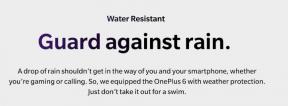So beheben Sie, dass die Signal-App auf Ihrem Gerät nicht funktioniert
Verschiedenes / / August 04, 2021
Signal wird neben dem Desktop-Client zu einer der beliebtesten Instant-Chat-Messenger-Anwendungen für Android- und iOS-Plattformen. Es ist ein kostenloser, plattformübergreifender, zentralisierter Ende-zu-Ende-verschlüsselter Messaging-Dienst der Signal Technology Foundation als Alternative zu WhatsApp. Wenn Sie bereits Signal sind und die Signal App auf Ihrem Gerät nicht funktioniert, befolgen Sie diese Anleitung zur Fehlerbehebung.
Wie wir alle wissen, hat der private Signal-Messenger nach dem Sturm der WhatsApp-Datenschutzrichtlinie jeden Tag einen massiven Anstieg der Anzahl der Downloads und der aktiven Benutzer verzeichnet. Während einige der Experten und Milliardäre wie Elon Musk offiziell über die Verwendung von Signal gesprochen haben. Für normale Leute oder WhatsApp-Benutzer ist es also ganz natürlich, über Nacht auf Signal umzuschalten. Manchmal haben Benutzer jedoch Probleme mit der Signal-App.
Dazu gehört, dass die App nicht funktioniert, keine Chatnachrichten oder Mediendateien senden oder empfangen, angehängte Mediendateien nicht heruntergeladen, keine Verbindung zum Server hergestellt werden kann usw. Nun, einige der betroffenen Signal-App-Benutzer können davon ausgehen, dass die App nicht gut ist oder Entwickler nicht in der Stimmung sind, dieses Problem zu beheben. Dies ist jedoch nicht der Fall, da es aufgrund der überwältigenden Anzahl aktiver Benutzer auf der ganzen Welt (außer in China) zu Serverproblemen kommen kann.

Seiteninhalt
-
So beheben Sie, dass die Signal-App auf Ihrem Gerät nicht funktioniert
- 1. Ist mein Signal-Konto gesperrt?
- 2. Ist das Signal ausgefallen oder liegt ein Ausfall vor?
- 3. Prüfe deine Internetverbindung
- 4. Auf Updates prüfen
- 5. Cache und Daten der Signal-App löschen
- 6. Nicht synchroner Fehler
- 7. Kann keine Nachrichten auf Signal senden oder empfangen
- 8. Signal-App neu installieren
So beheben Sie, dass die Signal-App auf Ihrem Gerät nicht funktioniert
Es gibt einige mögliche Gründe oder Problemumgehungen, die unten erwähnt werden und die Sie prüfen oder ausprobieren sollten, bevor Sie zu einem Ergebnis gelangen. Also, ohne noch mehr Zeit zu verschwenden, lasst uns einsteigen.
1. Ist mein Signal-Konto gesperrt?
Nun, es gibt einen Haken. Signal ist eine der privaten und sicheren End-to-End-Chat-Messaging-Plattformen, die Ihre Daten nur auf Ihrem Gerätespeicher speichert, nicht auf den Servern. In diesem Szenario sind die Chancen hoch genug, dass in einigen Ländern die Regierungsbehörden oder das Ermittlungsbüro den Dienst blockieren oder verbieten.
Zum Beispiel ist die Signal-App in China und auf ihrer offiziellen Website verboten. Die geografische Beschränkung der Signal-App kann jedoch mit einem guten VPN-Dienst umgangen werden. Aber tun Sie es auf eigene Gefahr, denn das erscheint illegal, wenn etwas von der Regierung Ihres Landes verboten wird.
Wenn die Signal-App in Ihrem Land jedoch nicht verboten ist, sollten Sie trotzdem versuchen, einen guten VPN-Dienst zu verwenden um die Region auf eine andere Seite der Welt zu wechseln und zu prüfen, ob die Signal-App einwandfrei funktioniert oder nicht. Wenn nicht, deutet dies höchstwahrscheinlich darauf hin, dass Ihr bestimmtes Konto/Profil aus irgendeinem Grund gesperrt/deaktiviert wurde.
In diesem Fall einfach Kontakt aufnehmen Signalunterstützung für weitere Hilfestellungen dazu.
2. Ist das Signal ausgefallen oder liegt ein Ausfall vor?
Wenn die Signal-App in Ihrem Land nicht gesperrt oder blockiert ist, kann es sein, dass einige serverbezogene Probleme im Hintergrund oder sogar in Ihrer Region für eine Weile auftreten. Aufgrund des enormen Anstiegs aktiver Benutzer oder der Überlastung der Server der Region ist die Wahrscheinlichkeit hoch genug, dass der Signal-Dienst entweder ausgefallen ist oder ein Ausfallproblem vorliegt.
Anzeige
In diesem Szenario ist es erwähnenswert, über die offizielle Seite zu überprüfen, ob der Signal-Server ausgefallen ist oder nicht Signalstatus-Webseite. Alternativ können Sie auch die Down Detector-Website eines Drittanbieters besuchen, um den Serverstatus in Echtzeit, Berichte, Live-Ausfallkarten und mehr zu erhalten. Folgen Sie auf andere Weise dem Beamten Signal-App Twitter Griff für die neuesten Updates und Informationen.
Wenn eine tatsächliche Serverausfallzeit oder ein Ausfall von anderen Benutzern gefunden oder gemeldet wird, bedeutet dies, dass Sie auch eines der Opfer sind, und dieses Problem sollte innerhalb einiger Stunden oder so behoben werden. Denken Sie daran, dass Sie manchmal einige Tage warten müssen, wenn das Problem größer oder regionalspezifisch ist.
Wenn auf den Signal-Servern kein Problem gefunden wird, bedeutet dies, dass auf Ihrem Gerät etwas ausgelöst wird, weshalb die Signal-App nicht unerwartet funktioniert. Befolgen Sie in diesem Fall die nächste Methode.
Anzeige
3. Prüfe deine Internetverbindung
Obwohl dies möglicherweise nicht einer der möglichen Gründe dafür ist, dass die Signal-App auf Ihrem Gerät nicht funktioniert, kann dies manchmal der einzige Grund für einige unglückliche Benutzer sein. Ja! Die Wahrscheinlichkeit ist hoch, dass entweder Ihr mobiles Daten-/WLAN-Limit überschritten ist oder in diesem Moment kein Internetzugang besteht, wenn Sie es versuchen.
Stellen Sie in diesem Fall sicher, dass Sie entweder Ihr Gerät neu starten oder die mobilen Daten/WLAN ausschalten und wieder einschalten, um das Problem zu beheben. Wenn Sie immer noch das gleiche Problem haben, überprüfen Sie, ob andere Chat-Messaging-Dienste oder Websites mit derselben Internetverbindung auf Ihrem Gerät geladen werden und gut laufen oder nicht.
Manchmal kann eine beschädigte IP-Konfiguration oder eine instabile Netzwerkverbindung auch mehrere Probleme verursachen. In diesem Fall sollten Sie sich an Ihren ISP (Internet Service Provider) wenden, um weitere Hilfe zu erhalten.
4. Auf Updates prüfen
Falls Ihre Signal-App veraltet ist oder Sie sie eine Weile nicht aktualisiert haben, bedeutet dies, dass Daten beschädigt oder Cache-bezogene Probleme vorliegen. Es wird dringend empfohlen, je nach Gerät einfach auf die neueste Version aus dem App Store oder Play Store oder Microsoft Store zu aktualisieren.
5. Cache und Daten der Signal-App löschen
Wenn Ihnen mit Ausnahme der Signal-App selbst alles zu funktionieren scheint, gibt es möglicherweise einige potenzielle Probleme in der installierten Signal-App. Versuchen Sie also, den App-Cache und die Daten zu löschen, um alle Arten von Datenfehlern oder Cache-Problemen vollständig zu beheben. Um dies zu tun:
Für Android:
- Geh rüber zum die Einstellungen Menü > Apps (Apps und Benachrichtigungen).
- Scrollen Sie in der Liste der installierten Apps oder Spiele nach unten > Tippen Sie auf Signal um es auszuwählen.
- Tippen Sie nun auf Lager (Speicher und Cache) > Auswählen Cache leeren.
- Versuchen Sie dann, die App erneut auszuführen, um zu überprüfen, ob das Problem dadurch behoben wird oder nicht.

- Wenn nicht, leeren Sie den Cache erneut und wählen Sie Daten/Speicher löschen auch.
- Tippen Sie bei Aufforderung auf Ja, um die App-Daten zu löschen. [Dieser Vorgang löscht alle Daten der Signal-App und setzt sie zurück]
Für iOS:
- Für iOS-Benutzer gibt es keine Möglichkeit, den Cache oder die Daten der App einzeln zu löschen.
- Sie können jedoch schnell die Lauter-Taste und dann die Leiser-Taste drücken und dann die Ein-/Aus-/Seitentaste gedrückt halten, um die zu generieren 'Wischen zum Ausschalten' Bildschirm.
- Sobald es erscheint, schieben/ziehen Sie den Schieberegler wie angegeben von links nach rechts, um Ihr iPhone auszuschalten.
- Warten Sie nun einige Sekunden und drücken Sie dann lange die Ein-/Aus-/Seitentaste, um es einzuschalten.
Für Windows-PC:
- Drücken Sie Windows + ich Schlüssel zum Öffnen Windows-Einstellungen > Klicken Sie auf Apps.
- Von dem Apps & Funktionen Scrollen Sie in der Liste der installierten Programme nach unten.
- Klicke auf Signal um es auszuwählen > Klicken Sie auf Erweiterte Optionen.
- Wähle aus Zurücksetzen Option zum Löschen der App-Daten.
- Wenn Sie dazu aufgefordert werden, klicken Sie auf Zurücksetzen erneut, um die Aufgabe zu bestätigen.
- Wenn Sie fertig sind, starten Sie Ihren Computer neu, um die Änderungen zu übernehmen.
- Öffnen Sie abschließend die Signal-App auf Ihrem Computer erneut, um nach dem Problem zu suchen.
Wenn diese Methode jedoch für Sie nicht funktioniert, versuchen Sie es mit der nächsten.
6. Nicht synchroner Fehler
Wenn Sie in der Signal-App auf den speziellen Fehler „Außer Synchronisation“ stoßen, sollten Sie die folgenden Schritte ausführen:
Wenn auf Android "Fehlerhafte verschlüsselte Nachricht" angezeigt wird, tippen Sie oben rechts auf das Menü und dann auf "Sichere Sitzung zurücksetzen". Tippen Sie auf iOS auf "Sitzung zurücksetzen" Schaltfläche unten "Empfangene Nachricht war nicht synchron." Die Fehler haben keinen Einfluss auf die Chat-Sicherheit und werden in der nächsten App automatisch behoben aktualisieren. pic.twitter.com/dgLGLZS3zB
— Signal (@signalapp) 17. Januar 2021
- Gehe zum Signal Chatnachrichten wo Sie den Fehler „Außer Synchronisation“ erhalten.
- Tippen Sie nun auf das Menüsymbol von der oberen rechten Ecke.
- Wählen Sie dann die „Sichere Sitzung zurücksetzen“ Möglichkeit, das Problem zu beheben.
7. Kann keine Nachrichten auf Signal senden oder empfangen
Wenn Sie einfach keine Nachrichten über Signal senden oder empfangen können und der Sendestatus für einige nicht funktioniert Befolgen Sie dann die folgenden Schritte, um zu überprüfen, ob die App über einen erforderlichen Berechtigungszugriff verfügt oder nicht.
Für Android:
- Geh rüber zum Gerät die Einstellungen Menü > Tippen Sie auf Apps > Auswählen Signal.
- Tippen Sie auf App-Berechtigungen > Aktivieren Sie die Berechtigungen, die zum ordnungsgemäßen Ausführen der App auf Ihrem Gerät erforderlich sind.
Für iOS:
- Geh rüber zum iPhone die Einstellungen App > Scrollen Sie nach unten zu Signal und tippen Sie darauf.
- Hier finden Sie eine Liste der Zugriffe oder Berechtigungen, die Signal abfragt.
- Stellen Sie also einfach alle individuellen Zugänge nach Ihren Anforderungen oder Kenntnissen ein.
- Wir empfehlen Ihnen, nur den Zugriff für Kontakte, Fotos, Siri und Suche usw. zuzulassen. [Wenn Sie kein Mikrofon und keine Kamera für Signal verwenden, erlauben Sie diese nicht]
- Stellen Sie sicher, dass Sie die Erlaubnis für 'Lokales Netzwerk' in manchen Fällen. Wir empfehlen jedoch, dies nicht zuzulassen.
Wenn jedoch nichts für Sie funktioniert, versuchen Sie, den VPN-Dienst oder das Windows-Firewall-Programm auf dem PC zu deaktivieren, um zu überprüfen, ob das Problem behoben wurde oder nicht.
8. Signal-App neu installieren
Wenn nichts für Sie zu funktionieren scheint, versuchen Sie als letzten Ausweg, die Signal-App auf Ihrem Gerät zu deinstallieren und erneut zu installieren. Viele Benutzer haben erwähnt, dass das Problem nach der Neuinstallation der App automatisch behoben wurde. Um dies zu tun:
Für Android oder iOS:
- Halten Sie einfach die Symbol der Signal-App > Gehe zu App-Information.
- Wählen Deinstallieren / Löschen und bestätigen Sie die Aufgabe, wenn Sie dazu aufgefordert werden, die App vollständig vom Gerät zu entfernen.

- Wenn Sie fertig sind, stellen Sie sicher, dass Sie Ihr Gerät neu starten, um die Änderungen zu übernehmen.
- Gehen Sie jetzt zum App Store oder Play Store und installieren Sie die Signal-App erneut.
- Öffnen Sie die App > Melden Sie sich erneut beim bestehenden Konto an und überprüfen Sie das Problem.
Für Windows:
- Drücken Sie Windows + ich Schlüssel zum Öffnen Windows-Einstellungen > Klicken Sie auf Apps.
- Von dem Apps & Funktionen Scrollen Sie in der Liste der installierten Programme nach unten.

- Klicke auf Signal um es auszuwählen > Klicken Sie auf Deinstallieren.
- Starten Sie Ihren Computer nach der vollständigen Deinstallation neu, um die Effekte zu ändern.

- Jetzt geh rüber zum Beamten Signal-Website und laden Sie die Signal-App für Windows herunter.
- Installieren Sie abschließend die Anwendung und überprüfen Sie das Problem erneut.
Das ist es, Jungs. Wir gehen davon aus, dass dieser Leitfaden für Sie hilfreich war. Fragen Sie gerne unten im Kommentar.